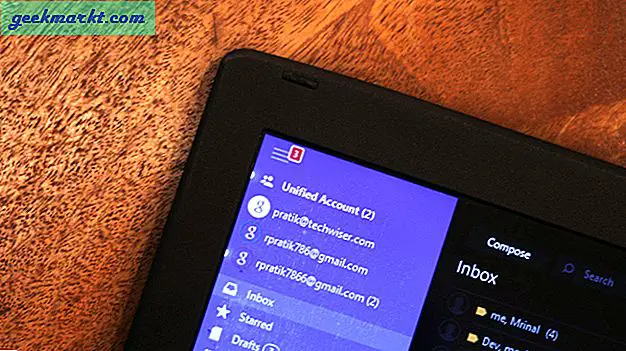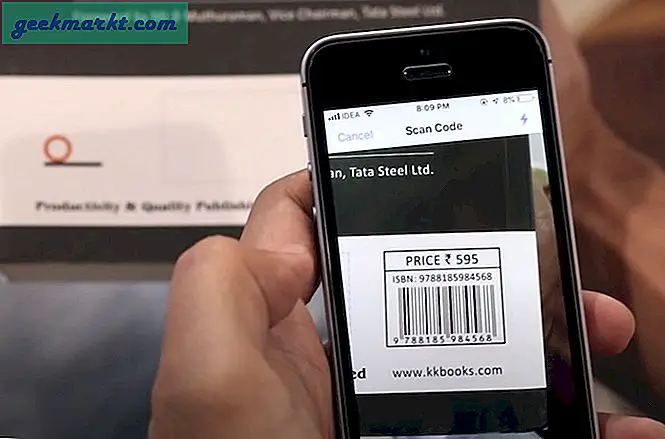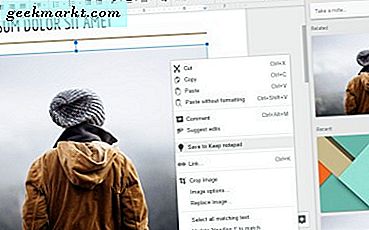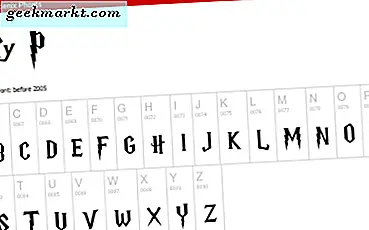विंडोज 10 के लिए आईक्लाउड आपको अपने सभी दस्तावेजों, फोटो, वीडियो, ईमेल और यहां तक कि सफारी बुकमार्क को सिंक करने देगा। थर्ड पार्टी ब्राउजर के लिए भी जगह है। आपके सभी डिवाइस पर सब कुछ अपडेट और सिंक में रहता है। ऐसा होने के लिए आपको विंडोज 10 कंप्यूटर पर आईक्लाउड डाउनलोड और इंस्टॉल करना होगा। अन्य Apple उपकरणों जैसे Mac, iPhone, iPads पर भी iCloud सेट करना न भूलें। अन्यथा, पहली बार में सिंक करने और अपडेट करने के लिए कुछ भी नहीं होगा।
यह भी पढ़ें: Google ड्राइव बनाम ड्रॉपबॉक्स बनाम वनड्राइव बनाम आईक्लाउड: जो आपके लिए सही है
विंडोज 10 पर iCloud इंस्टॉल करें
आपको क्या चाहिए या पूर्वापेक्षाएँ
अपने कंप्यूटर पर iCloud को डाउनलोड और इंस्टॉल करने से पहले आपको जो कुछ भी चाहिए वह यहां है।
- आपको एक ऐप्पल आईडी चाहिए। आप इसके लिए iCloud, iPhone या iPad अकाउंट, Apple Music, iMessage, App Store या किसी अन्य Apple सर्विस अकाउंट का उपयोग कर सकते हैं। इस आईडी से जुड़े सभी खाते सिंक में रहेंगे।
- माइक्रोसॉफ्ट विंडोज 10 मई 2019 अपडेट या बाद में
- विंडोज 7 के लिए आईक्लाउड भी अलग से उपलब्ध है
- आईट्यून्स संस्करण 12.7 या बाद में
- आउटलुक २०१० - आउटलुक २०१६
- Firefox 45 या बाद का संस्करण, Google Chrome 54 या बाद का संस्करण (केवल डेस्कटॉप मोड), Microsoft Edge, या Opera
ध्यान दें कि iCloud प्रबंधित Apple ID उपयोगकर्ताओं के लिए उपलब्ध नहीं है। आपके क्षेत्र और iCloud संस्करण के आधार पर, कुछ सुविधाएँ अनुपलब्ध हो सकती हैं।
यदि आप सुनिश्चित नहीं हैं कि आप किस Windows संस्करण का उपयोग कर रहे हैं, तो इन चरणों का पालन करें। रन प्रॉम्प्ट खोलने के लिए विंडोज की + आर दबाएं और एंटर मारने से पहले विनर टाइप करें। आपको अपने विंडोज संस्करण के विवरण के साथ एक पॉप-अप देखना चाहिए। रिलीज की तारीख सहित अधिक जानकारी के लिए Google को खोजने के लिए संस्करण और ओएस बिल्ड का उपयोग किया जा सकता है।

विंडोज कंप्यूटर पर आईक्लाउड डाउनलोड करें
iCloud डाउनलोड करना शुरू करने के लिए बड़े नीले बटन पर क्लिक करने के लिए डाउनलोड पेज पर जाएं। ऐसा करने के लिए कहे जाने पर फ़ाइल को ऐसे स्थान पर सहेजें जिसे आप बाद में आसानी से पा सकें। आप इसे माइक्रोसॉफ्ट स्टोर से भी डाउनलोड कर सकते हैं जो कि मैं अनुशंसा करता हूं। बाद में Apple द्वारा जारी किए गए बाद के अपडेट को स्थापित करना आसान बना देगा।

यदि आपने इसके बजाय फ़ाइल डाउनलोड की है, तो इंस्टॉलेशन प्रक्रिया शुरू करने के लिए आइकन पर डबल-क्लिक करें। सेटअप पूरा करने के लिए ऑन-स्क्रीन निर्देशों का पालन करें। कभी भी किसी अन्य अविश्वसनीय स्रोत से iCloud डाउनलोड न करें। इसमें मैलवेयर, वायरस या ट्रोजन हो सकता है। आपका डेटा चोरी हो सकता है या इससे भी बदतर हो सकता है, सिस्टम से छेड़छाड़ और लिया जा सकता है रैंसमवेयर के लिए ओवर.
यह भी पढ़ें: iOS 13 गोपनीयता और सुरक्षा सेटिंग्स: आप सभी को पता होना चाहिए
आईक्लाउड कैसे सेट करें
ICloud लॉन्च करें और अपनी Apple ID का उपयोग करके साइन इन करें। iCloud अपने आप खुल जाना चाहिए, लेकिन अगर ऐसा नहीं होता है, तो सेटिंग खोलने के लिए घड़ी के पास टास्क मैनेजर में iCloud आइकन पर क्लिक करें। चुनें कि आप अपने विंडोज 10 कंप्यूटर में कौन सी फाइल टाइप और डेटा सिंक करना चाहते हैं। इसमें फ़ोटो ऐप में संग्रहीत फ़ोटो और वीडियो शामिल हैं; मेल, संपर्क, कैलेंडर और उनके संबंधित ऐप्स में सहेजे गए कार्य; सफारी और अन्य फाइलों से बुकमार्क जिन्हें आपने iCloud में सहेजा है।

दाईं ओर विकल्प बटन देखा? आइए उनके माध्यम से जल्दी से चलें। बुकमार्क विकल्प आपको यह चुनने देगा कि आप किन सभी ब्राउज़र बुकमार्क को सिंक करना चाहते हैं और यह अब सफारी तक सीमित नहीं है। फ़ायरफ़ॉक्स और क्रोम भी शामिल हैं।

फोटो विकल्प बटन पर क्लिक करने पर आपको दो नए विकल्प मिलेंगे। आप अपने कंप्यूटर पर संग्रहीत फ़ोटो और वीडियो को iCloud में सिंक करना चुन सकते हैं। आप इन फ़ोटो और वीडियो को केवल उन्हीं के साथ साझा कर सकते हैं जिनके साथ आपने ये फ़ोल्डर साझा किए हैं। आप वापस आ सकते हैं और बाद में कभी भी इन सेटिंग्स को बदल सकते हैं।

स्टोरेज बटन पर क्लिक करने से आपको उन सभी ऐप्स का विभाजन मिल जाएगा जो आपके आईक्लाउड अकाउंट पर स्टोरेज स्पेस की खपत कर रहे हैं। फिर आप यह तय कर सकते हैं कि कौन से ऐप्स संसाधनों को प्रभावित कर रहे हैं और इसके बारे में क्या किया जा सकता है।
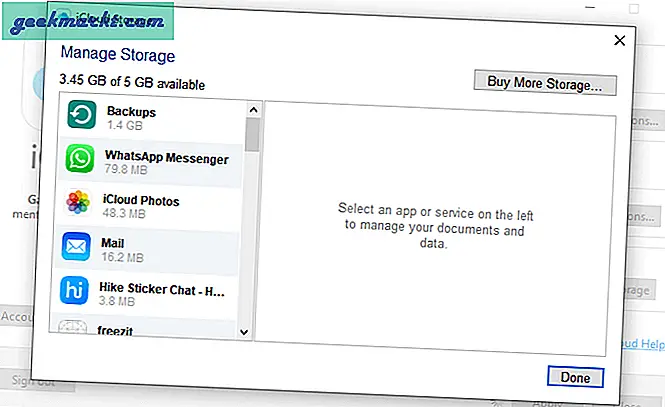
आप भी आगे बढ़ सकते हैं और इस पॉप-अप विंडो से अधिक संग्रहण स्थान खरीद सकते हैं। फ़ोटो विकल्प को सक्षम करने से फ़ाइल एक्सप्लोरर में स्वचालित रूप से एक iCloud फ़ोटो फ़ोल्डर बन जाएगा। वही आईक्लाउड ड्राइव फोल्डर के लिए जाता है जो आपको उन फाइलों को भी सिंक करने के लिए चुनना चाहिए।
क्या आप आउटलुक का उपयोग कर रहे हैं? मेल, संपर्क, कैलेंडर और कार्य को सक्षम करने से विंडोज 10 पर आउटलुक ऐप में एक फ़ोल्डर जुड़ जाएगा जिसका उपयोग आप इन डेटा तक पहुंचने के लिए कर सकते हैं। आप इसे बाएं विंडोज फलक में देखना चाहिए, भले ही आप किस आउटलुक संस्करण का उपयोग कर रहे हों।
विंडोज 10 पर iCloud डाउनलोड और इंस्टॉल करें
जैसा कि आप देख सकते हैं, Apple ने प्रक्रिया को बहुत सरल बना दिया है। आपको बस पूर्व-आवश्यकताएं जानने और उपरोक्त चरणों का पालन करने की आवश्यकता है। iCloud कुछ ही समय में आपके कंप्यूटर पर चालू और चालू होना चाहिए। यदि आप किसी त्रुटि या समस्या का सामना कर रहे हैं, तो हमें नीचे टिप्पणी में बताएं और हमें आपके प्रश्नों का उत्तर देने में खुशी होगी।
ध्यान दें कि आईट्यून्स आईक्लाउड से अलग है। कुछ विंडोज उपयोगकर्ता दोनों के बीच भ्रमित हो जाते हैं जिससे और देरी हो जाती है।